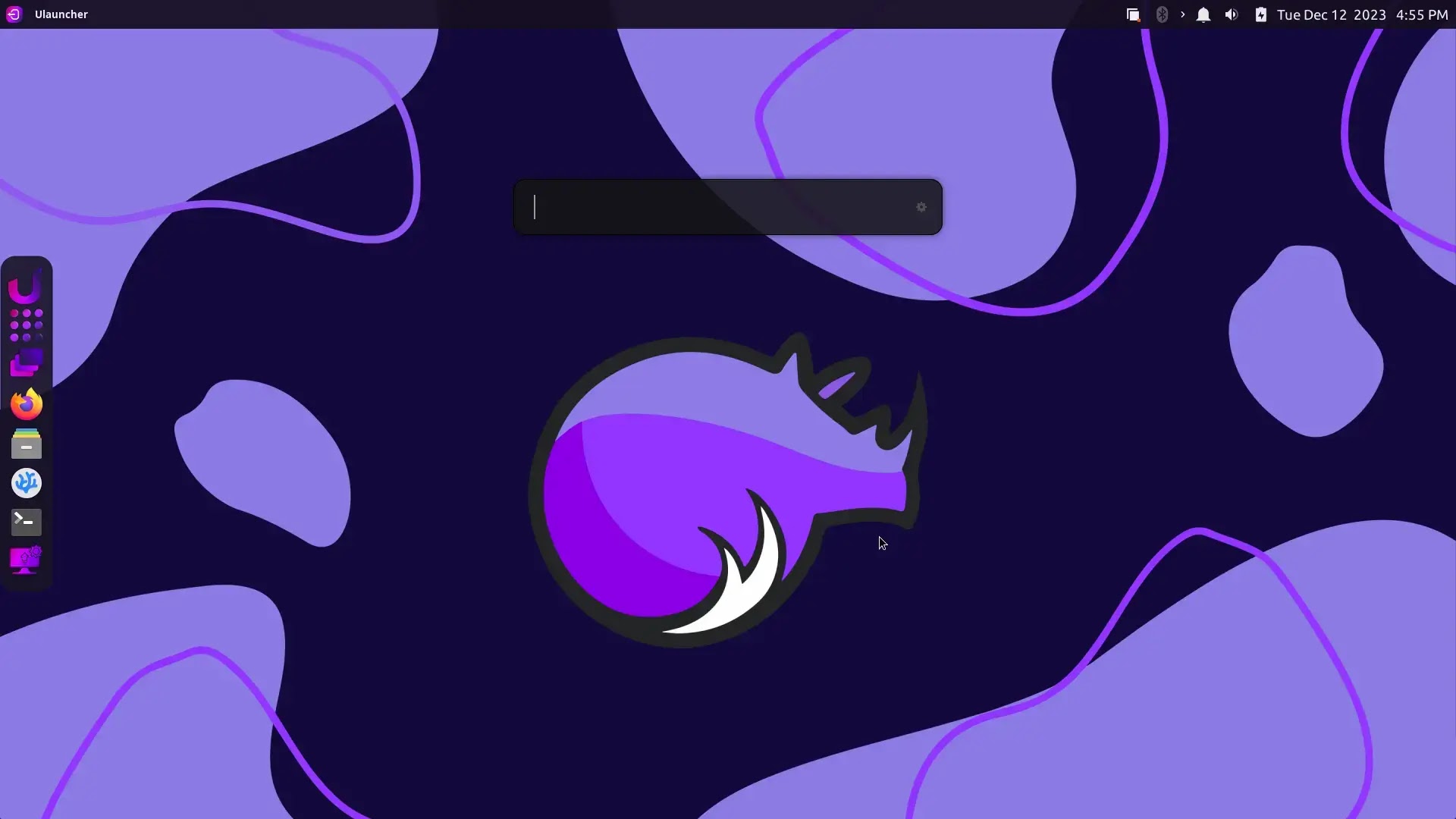Si estás buscando comenzar el año nuevo
con un nuevo sistema operativo que no sólo sea atractivo, sino que también
tenga mucho que ofrecer a los usuarios de casi todo tipo, Rhino Linux
seguramente te impresionará.
Una vez pasado el año viejo, es hora
de sacudirse el polvo de la celebración y volver a las rutinas que te ayuden a
superar el día. Si estás buscando un nuevo sistema operativo para que los
próximos 365 días parezcan un poco más únicos (y geniales), Rhino Linux lo
tiene cubierto.
¿Qué es
Rhino Linux?
Rhino es una distribución de Linux de
lanzamiento continuo basada en Ubuntu, lo que esencialmente significa que todo
el software se actualiza tan pronto como los desarrolladores lanzan la nueva
versión. En otras palabras, tu escritorio siempre estará actualizado. Y debido
a la forma en que funcionan las versiones continuas, no tienes que preocuparte
por realizar actualizaciones importantes de la versión 1 a la 2 o de la 10 a la
11, o lo que sea que venga después en un enfoque tradicional).
Características
de Rhino Linux
Rhino utiliza una versión moderna del
escritorio Xfce altamente eficiente
y personalizable (llamado «Unicorn») para ayudar a que la interfaz
resulte inmediatamente familiar para cualquiera que inicie sesión. Encontrarás
una base en el borde izquierdo de la pantalla que contiene lanzadores para aplicaciones
comunes, acceso a la cuadrícula de aplicaciones (donde puedes encontrar todo el
software instalado) y una práctica barra de búsqueda (Ulauncher) que te permite
buscar rápidamente e iniciar cualquier aplicación instalada (o incluso la
configuración de la aplicación) que necesites.
Normalmente no soy un gran fanático
de recomendar el escritorio Xfce a usuarios sin mucha experiencia en el
escritorio Linux o con suficiente conocimiento para aprender una nueva interfaz
rápidamente. Gracias a las innumerables opciones de configuración, Xfce puede
resultar un poco desalentador. Al mismo tiempo, la variedad de configuraciones
hace que Xfce sea altamente personalizable, que es exactamente lo que hicieron
los desarrolladores de Rhino cuando diseñaron este escritorio.
Para aquellos que desean un
escritorio que facilite el acceso a los archivos, los desarrolladores de Rhino
han agregado una herramienta realmente ingeniosa a la barra superior.
Encontrarás una lista de algunas carpetas que tiene en su directorio Home (Archivos,
Documentos, Música, Imágenes, Vídeo). Si haces clic en una de esas opciones,
verás una lista de los archivos a los que se accedió más recientemente dentro
del directorio. Haz clic en el archivo que deseas abrir con la aplicación
asociada predeterminada.
Administrador
de paquetes
¿Recuerdas cuando dije que Rhino es
una distribución basada en Ubuntu? Lo es, pero no lo sabrías. Lo importante es
que Rhino opta por el administrador de paquetes Pacstall en lugar del
tradicional apt-get. Eso no quiere decir que apt-get no esté en el sistema: lo
está. Pero con Rhino Linux, existe un camino mucho más sencillo para instalar
el software que deseas.
Hablando de instalar software, aquí
es donde Rhino no es nada amigable (al menos a los ojos de un nuevo usuario).
No hay interfaz gráfica de usuario para la instalación del software. Sí, además
de actualizar el sistema operativo, la instalación del software de Rhino se
realiza exclusivamente mediante línea de comandos.
Sin embargo, no te preocupes, ya que
los desarrolladores de Rhino han hecho todo lo posible para simplificar la
instalación de paquetes desde la línea de comandos. En primer lugar, cuando ejecutas por primera vez el sistema
operativo instalado, aparece una ventana que te permite seleccionar qué
administradores de paquetes deseas utilizar. Puedes seleccionar entre Snap,
Flatpak y AppImages (o los tres).
A continuación, los desarrolladores
agregaron una práctica herramienta (rhino-pkg) que simplifica la instalación
desde la línea de comandos.
Digamos, por ejemplo, que deseas
instalar la suite ofimática LibreOffice (que
no está instalada de forma predeterminada). Primero, debes ejecutar el comando:
rhino-pkg instalar libreoffice
El resultado del comando anterior
listará todo el software LibreOffice disponible y qué administrador de paquetes
se utilizó para instalarlos. Desplázate hacia arriba y encontrarás el listado
libreoffice-core (apt). También notarás un número en la columna de la izquierda
(en este caso, 7). Escribe 7, presiona Enter en tu teclado, verifica la
instalación y rhino-pkg se encargará del resto.
Una vez que se completa ese comando,
tu software espera. Abre la cuadrícula de aplicaciones, haz clic en el lanzador
de LibreOffice que desees (como Writer o Calc) y estará listo.
Rhino Linux
no es para todos…
Un pequeño truco que probé fue
instalar el software GNOME con el comando:
sudo apt instalar software-gnome -y
En teoría, esto te brindaría una
aplicación GUI que puedes usar para instalar software. Desafortunadamente, la
herramienta no funcionó exactamente como estaba planeado, ya que la página
principal de la aplicación permaneció en blanco y la búsqueda del software para
instalar falló.
Eso está bien porque la herramienta
de línea de comandos rhino-pkg es bastante fácil de usar (siempre que estés
familiarizado con los conceptos básicos del uso de apt, snap y flatpak).
Al final, ¿recomendaría Rhino Linux a
cualquiera que nunca haya tocado Linux?
Probablemente no.
Pero a cualquiera que no corra desde
la línea de comandos como si pudiera infectarlo con un caso grave de nerds, le
diría que sumergirse en Rhino Linux es una excelente manera de comenzar el
nuevo año. Sin embargo, si los desarrolladores crean una interfaz gráfica de
usuario para rhino-pkg, estaría más que feliz de recomendar Rhino Linux a
cualquier tipo de usuario, desde principiantes en adelante.
Estos 2 trucos te facilitarán mucho el uso de la terminal de Linux
Fuente: ZDnet